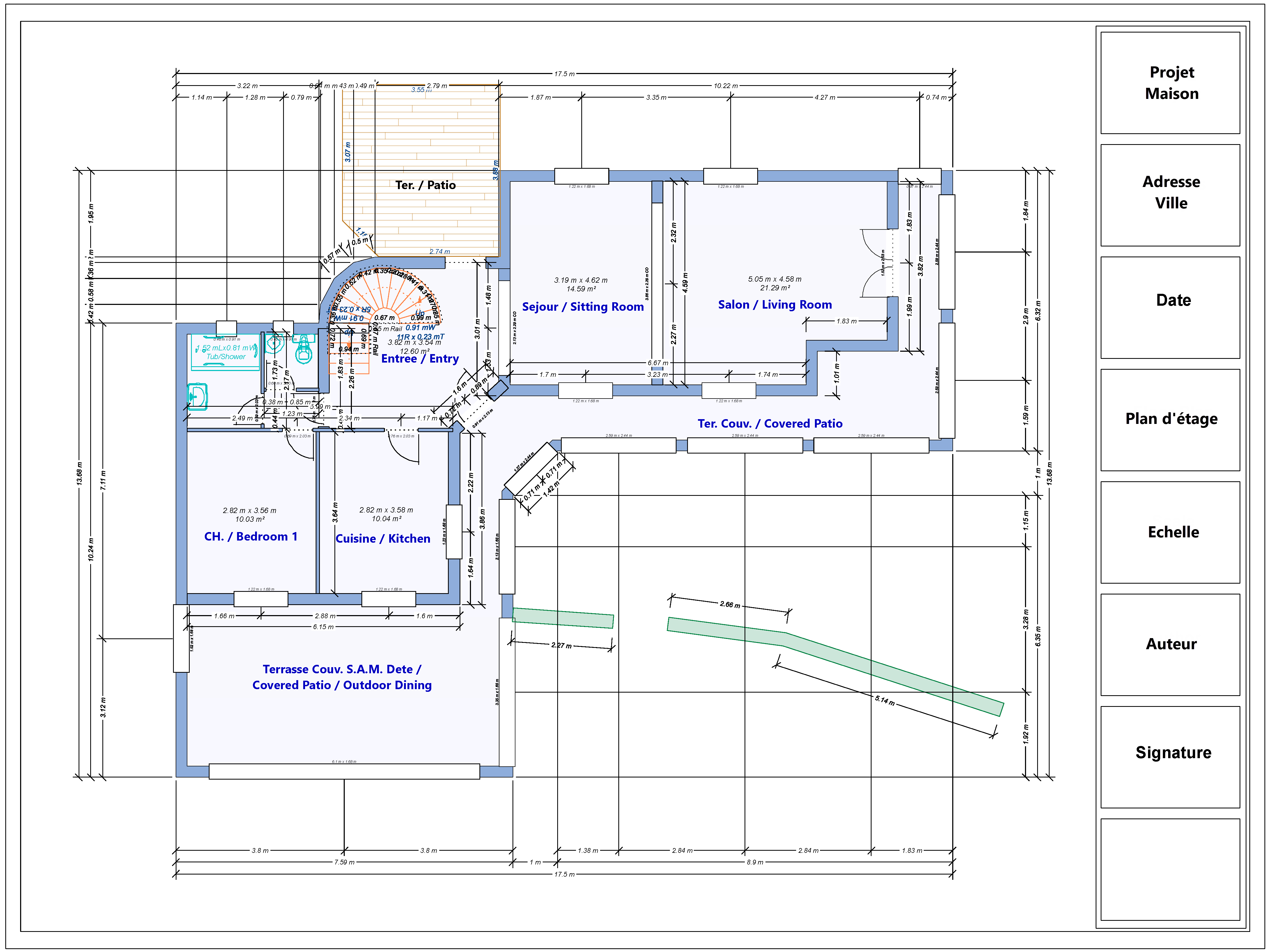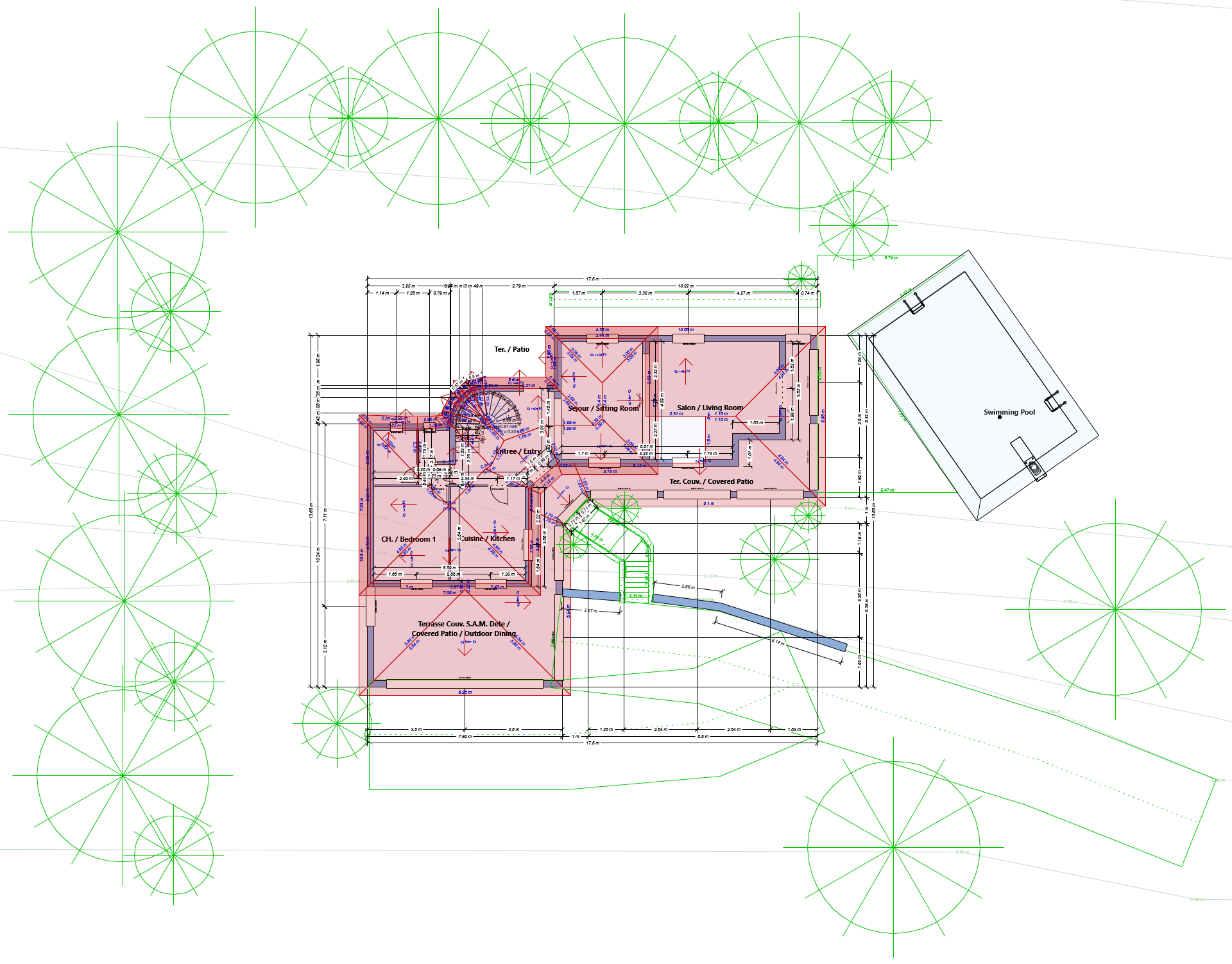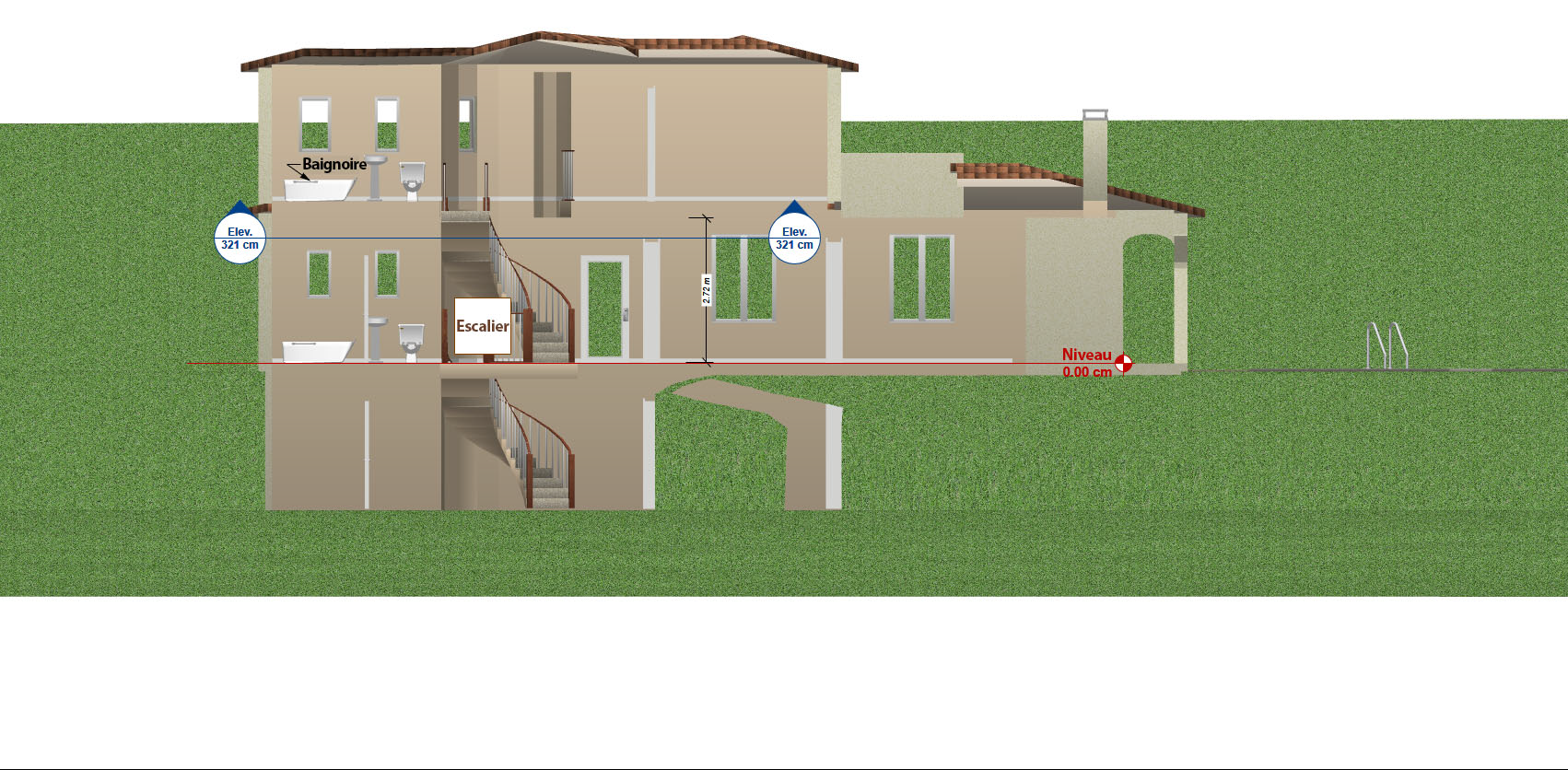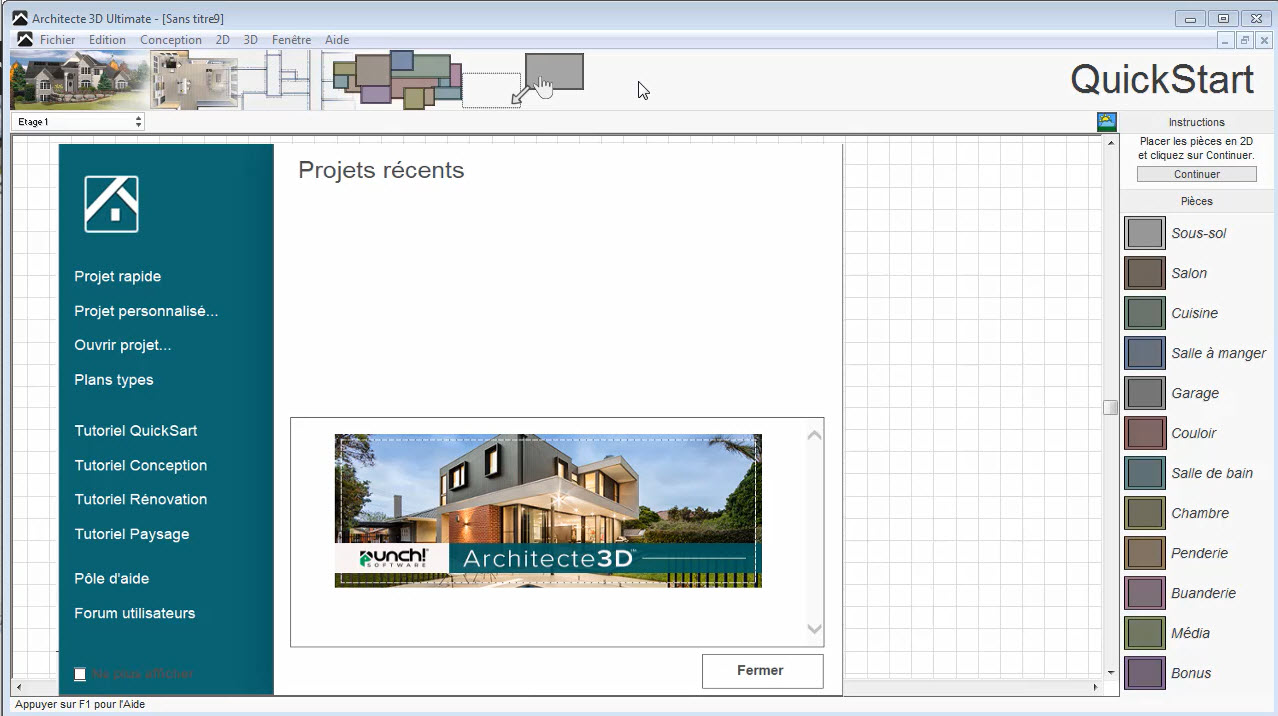Comment créer un plan de façade à l’aide d’Architecte 3D©-plan permis de construire
Tutoriels Architecte 3D
Dessinez les plans de façade et annotez votre projet sous tous ses angles !
Un plan de façade est un dessin destiné à montrer le rendu final de chaque côté ou face d’un bâtiment. Habituellement, un ensemble de plans pour obtenir un permis de construire nécessite quatre plans de façade (un pour chaque face du bâtiment). Cependant si la structure inclut des façades non perpendiculaires, des plans de façade supplémentaires peuvent être nécessaires.
Les plans de façade comprennent différents types d’informations, selon les exigences du permis et l’emplacement de votre propriété.
Une fois votre projet terminé, y compris les plans d’étage, les plans de toiture, etc. vous pouvez créer les plans de façades.
Étape 1 : votre logiciel Architecte 3D propose plusieurs modes de navigation 3D. Pour le projet en cours, nous utiliserons la Vue d’élévation (indiquée en rouge dans l’image ci-dessous).
Par défaut, la vue d’élévation Avant est affichée (face au côté sud du terrain). Vous pouvez choisir une autre vue d’élévation comme Arrière, Gauche ou Droite (encadrée en bleu dans l’image ci-dessous).
De plus, vous pouvez créer une façade non perpendiculaire personnalisée à l’aide de l’outil Pivoter l’angle de vue d’élévation (indiqué en vert dans l’image ci-dessous). Cet outil fera pivoter le bâtiment, permettant la visualisation de n’importe quel côté de la structure.
Étape 2 : une fois que vous avez défini la vue d’élévation, procédez à l’ajout des informations nécessaires à chaque plan de façade à l’aide de ces huit outils :
- Les zones de texte et les étiquettes peuvent être créées à l’aide de l’outil Texte enrichi (indiqué en magenta dans l’image ci-dessous).
- Vous pouvez indiquer n’importe quel type de dimension à l’aide des outils à trois dimensions (encadrés en cyan).
- À l’aide de l’outil Cote de longueur, vous pouvez pointer sur un élément et ajouter un texte (indiqué par une flèche bleue).
- L’outil Légende (indiqué par une flèche verte) est utilisé pour afficher les parties croisées ou les niveaux de la parcelle.
- Avec l’outil Note, vous pouvez créer différentes notes contenant différentes informations, formes, etc. (indiqué par une flèche marron).
- L’outil Ligne de marqueur est couramment utilisé pour indiquer les différents niveaux, hauteurs et élévations du bâtiment (indiqué par une flèche rouge).
Notez que toutes les lignes, textes, etc. peuvent être personnalisés : en les sélectionnant et en modifiant les propriétés (indiquées en rouge dans l’image ci-dessous) à l’aide de l’onglet Style de dessin (encadré en bleu).
 Notez que chaque annotation fait partie d’une seule et même vue d’élévation. Vous devez ajouter de nouvelles annotations pour chacune des vues.
Notez que chaque annotation fait partie d’une seule et même vue d’élévation. Vous devez ajouter de nouvelles annotations pour chacune des vues.
L’image ci-dessous montre un plan de façade finalisé.